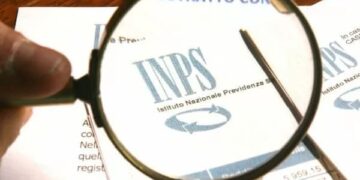Scaricate il programma gratuito VirtualDub da qui: http://virtualdub.sourceforge.net, facendo attenzione a selezionare la versione adatta al vostro sistema operativo. Estraete il contenuto dell’archivio dove preferite e avviate l’eseguibile VirtualDub.
Dalla schermata iniziale, cliccate sulla barra principale in alto: File>Open video file e selezionate il video da dividere.
Ora, attraverso la barra orizzontale grigia in basso, potete scorrere il vostro video lungo tutti i suoi frame, cioè le singole immagini che compongo l’intero filmato. Nel riquadro centrale della schermata principale, potete vedere visualizzati direttamente le immagini dei punti che selezionate. Questo vi aiuta a scegliere i frame esatti dove tagliare il vostro filmato.
Con i tasti “freccia destra” e “freccia sinistra” della tastiera potete muovervi con precisione per ogni singolo frame. Cliccate direttamente sulla barra nel punto in cui volete far iniziare la parte di filmato da dividere e poi su: Edit>set selection start (barra principale in alto).
Selezionate ora il punto finale e poi: Edit>set selection end.
Andate su File>Sava as avi, scegliete un nuovo nome che non sovrascriva il filmato originale e otterrete così un nuovo file AVI, con la porzione di filmato selezionata in precedenza.
Se una volta salvati, avvertite nei nuovi file AVI la sensazione di un avvio e di un interruzione netti, provate a spostare di una quindicina di frame (aiutandovi con i tasti freccia) il punto iniziale e quello finale, rispettivamente verso sinistra e verso destra lungo la barra di scorrimento.
Per dividere il filmato in più parti, ripetete i vari passaggi fino adesso descritti, salvando ogni volta un nuovo file con un diverso nome.
Se riscontrate problemi nella qualità audiovisiva, prima di salvare il nuovo file, provate a selezionare dai menù in alto Video e Audio, l’impostazione “Direct stream copy”.